简介
本文档介绍用于执行完整的以应用为中心的基础设施(ACI)交换矩阵集群更换的流程。
背景信息
本文档中描述的示例涉及一个操作交换矩阵,所有应用策略基础设施控制器(APIC)都在其上发生故障。假设您已导出一个配置文件,该文件保存了之前APIC中的所有策略和配置。
警告:如果未导出配置文件,则在更换集群后配置将丢失。
在继续执行更换过程之前,请确保您有一台可供新APIC访问的服务器,以便导入配置文件。此外,请确保从当前APIC配置(新APIC需要)获取此信息:
- 交换矩阵名称
- 节点名称
- 隧道终端(TEP)地址空间
- VLAN ID
- 带外(OOB)地址详细信息
- 集群大小
- 速度/双工模式的类型
如果您在为新APIC运行设置脚本时不记得以前的交换矩阵名称或任何其他值,则可以控制到其中一台交换机并输入Acidiag avread命令以检索此信息:

注意:由于群集故障,某些信息不可用。
群集替换过程
要替换完整的集群,请完成以下步骤:
- 配置新APIC之一:
- 通过控制台连接到您更换并启动基于内核的虚拟机(KVM)的其中一个APIC的思科集成管理控制器(CIMC)。 一旦APIC通电,设置脚本应自动加载。
- 使用之前在故障APIC上配置的相同交换矩阵名称、节点名称、TEP地址空间、VLAN ID、OOB地址详细信息、集群大小和速度/双工模式类型。示例如下:
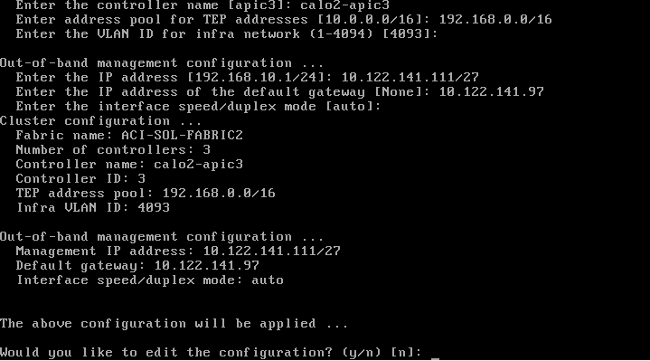
- 导入保存在服务器上的最新配置文件:
- 在GUI标题中选择ADMIN > IMPORT/EXPORT。
- 单击“导入/导出”(IMPORT/EXPORT)边栏中的“远程位置”(Remote Locations)选项卡(位于屏幕左侧)。
- 从“操作”下拉列表中,选择“创建远程位置:
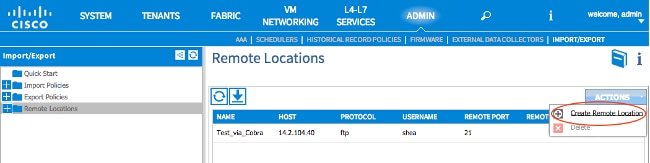
- 配置包含包含最新配置文件的服务器的主机名(或IP地址)的远程位置。
注意:您可以使用任何协议来传输配置文件,但如果选择使用FTP,则必须添加合同才能允许FTP流量传输到交换矩阵。
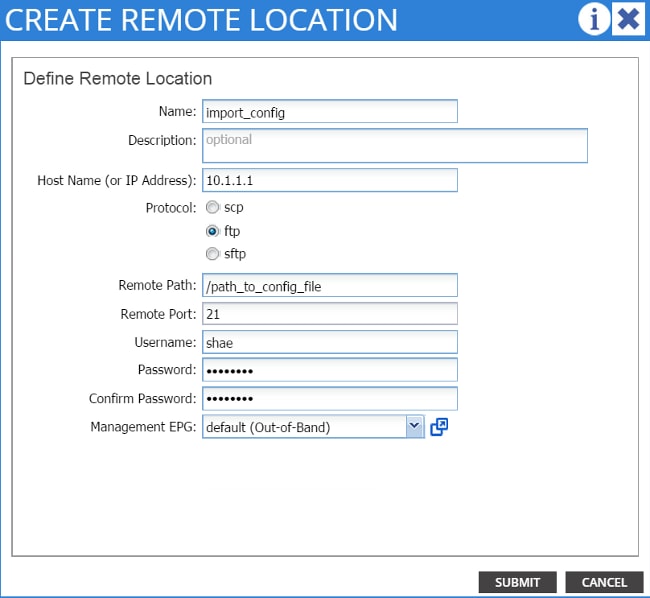
注意:远程路径应是配置文件所在的目录路径。
- 创建导入策略:
- 从“导入/导出”选项卡的侧栏中选择“导入策略”>“配置”。
- 单击Actions(在屏幕右侧)。
- 单击创建配置导入策略:
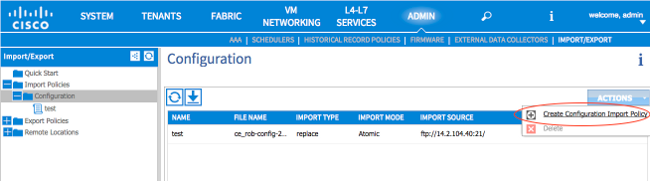
- 通过您配置的远程位置导入配置文件,并确保:
- 文件名字段与服务器上的文件名匹配,在本例中为ce_somefilename.tar.gz。
- 在“导入类型”(Import Type)字段中选择replace单选按钮。
- 在“导入模式”(Import Mode)字段中选择原子单选按钮。
- 在“立即开始”字段中选择“是”单选按钮。
- 导入源是您之前配置的远程位置。
示例如下:
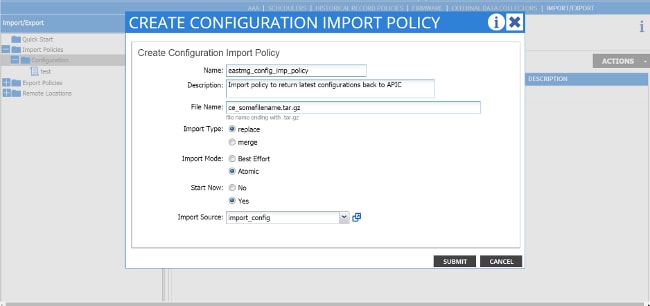
- 您的旧配置现在应显示在APIC上。使用APIC GUI验证所有旧配置都已填充到新APIC中。
- 配置枝叶和主干交换机:
- 通过安全外壳(SSH)登录到连接到您刚配置的APIC的枝叶交换机。交换机上仍应配置OOB地址。如果OOB地址不工作,则通过控制台连接进入交换机。
- 导航至bootflash目录(cd bootflash)。 这是ACI映像文件应显示的目录。
- 输入dir命令以定位交换矩阵中使用的ACI映像。
- 找到映像文件后,输入setup-clean-config.sh <您找到的aci image>命令,然后输入reload命令。
这些命令重新映像连接到您刚刚更换的其中一个APIC的枝叶交换机。您在APIC上配置的策略将推送到您刚刚重新映像的枝叶交换机:
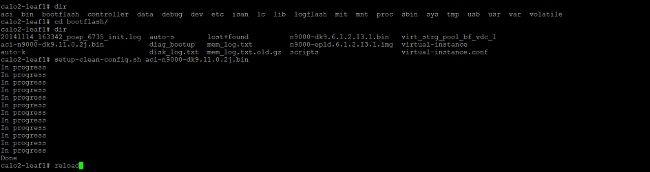
- 枝叶交换机完成重新加载后,应自动将其添加回交换矩阵(如果枝叶交换机以前是交换矩阵的一部分)。 要验证此情况,请在将配置文件推送到的APIC GUI的侧栏中单击Fabric membership:
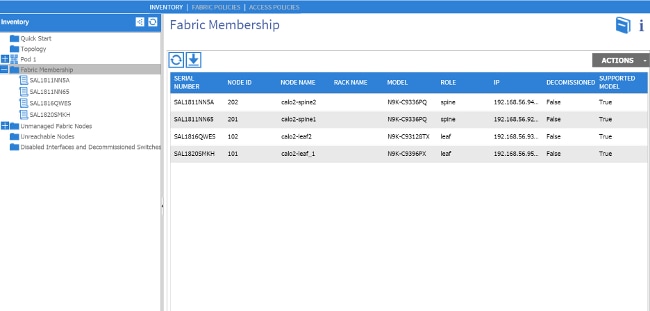
提示:如果枝叶交换机未自动加入交换矩阵,请参阅Cisco APIC故障排除指南以对交换矩阵发现问题进行故障排除。
- 对交换矩阵中的每个枝叶和主干交换机重复步骤4。
- 成功加入交换矩阵中的每个枝叶和主干交换机后,必须配置其他APIC:
- 对每个APIC重复步骤1中描述的过程。然后,APIC应加入交换矩阵。
- 要验证APIC是否已加入交换矩阵,请使用您最初配置的APIC的GUI,然后点击控制器子报头侧栏中的控制器:
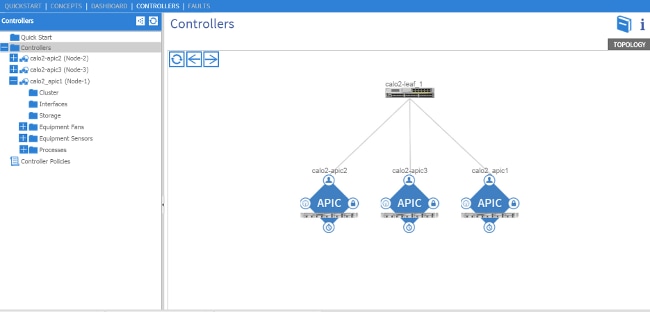
如果所有APIC都已成功加入交换矩阵,则您在第一个APIC上上传的配置将推送到其他APIC,交换矩阵应完全运行。
注意:所有已更换的APIC必须安装正确版本的APIC软件作为其余集群成员。 否则,APIC将无法正确重新加入集群。